En række databasestyringsværktøjer er blevet bygget med understøttelse af SQL Server. Nogle af dem er fra Microsoft, andre er tredjepartsværktøjer. Disse værktøjer kan hjælpe dig med din databaseadministration og programmeringsopgaver.
SQL Server-administrationsværktøjer giver dig mulighed for at administrere SQL Server. De giver dig mulighed for at gøre ting som at oprette databaser, køre forespørgsler, administrere brugere, køre sikkerhedskopier og gendannelser, importere/eksportere data og meget mere.
SQL Server 2017-installationen installerer ikke nogen databasestyringsværktøjer. Disse skal installeres separat. Dette har ikke altid været tilfældet. Før SQL Server 2016 var administrationsværktøjer inkluderet som en af de valgfrie komponenter i en SQL Server-installation. Siden SQL Server 2016 skal de installeres separat.
Det betyder, at du kan vælge, hvilke administrationsværktøjer du vil bruge med SQL Server. Nogle værktøjer er udviklet af Microsoft, andre værktøjer er af tredjeparter.
Men bliv ikke forvirret over antallet af muligheder, der er angivet på denne side. De sætter dig stort set alle i stand til at gøre det samme – administrere og administrere SQL Server.
Jeg har opdelt disse værktøjer i værktøjer til grafisk brugergrænseflade (GUI) og værktøjer til kommandolinjegrænseflade (CLI).
GUI-værktøjer
Her er nogle grafiske værktøjer, der kan bruges til at administrere SQL Server.
-
Azure Data Studio
Azure Data Studio (tidligere kaldet SQL Operations Studio) er et gratis værktøj fra Microsoft. Det blev først udgivet i slutningen af 2017 som SQL Operations Studio (preview-udgivelse), og derefter udgivet som en General Availability-version (GA) under navnet Azure Data Studio. Dette værktøj kan bruges til at administrere SQL Server, Azure SQL Database og Azure SQL Data Warehouse. Den er tilgængelig til macOS, Linux og Windows.
Du kan bruge Azure Data Studio til at oprette databaser, forespørge efter dem, udføre sikkerhedskopier, gendanne databaser og mere. Azure Data Studio viser dine databaser og deres objekter i en trælignende navigationsmenu, så du nemt kan navigere til en given database og udvide dens tabeller eller andre objekter.
For at installere Azure Data Studio skal du downloade det fra Microsofts Azure Data Studio-downloadside og følge instruktionerne til dit operativsystem.
Eksemplerne i dette selvstudie bruger SQLOPS (før dets navn blev ændret til Azure Data Studio). Hvis du vil følge nøjagtigt med i selvstudiet, skal du downloade og installere Azure Data Studio.
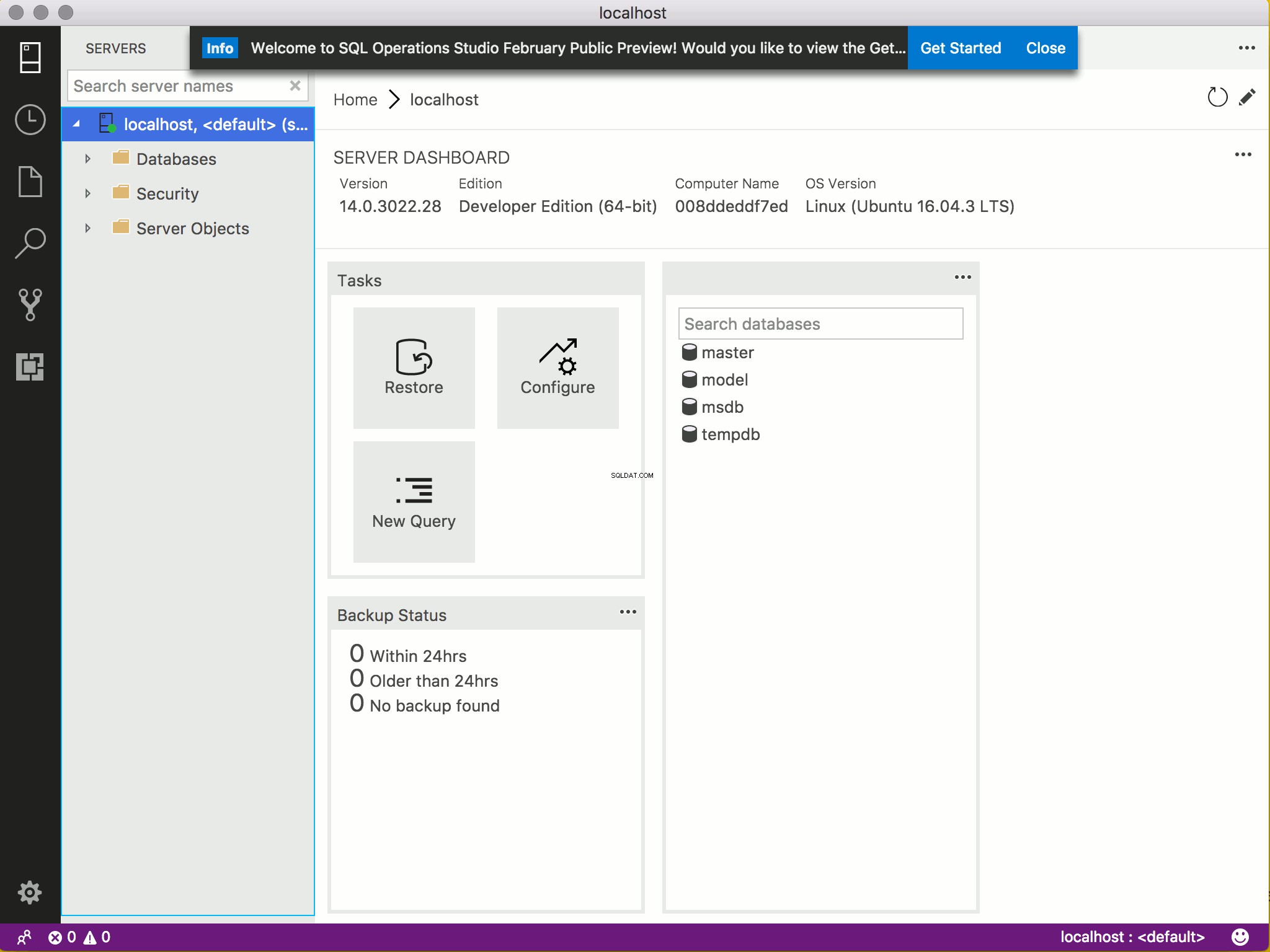
-
SQL Server Management Studio (kun Windows)
SQL Server Management Studio (SSMS) har traditionelt været det vigtigste GUI-værktøj til at administrere SQL Server. Dette skyldes uden tvivl det faktum, at det plejede at være inkluderet som en valgfri komponent under installationen af SQL Server.
Fra og med SQL Server 2016 indgår SSMS ikke længere som en komponent under selve installationen. Det tilbydes nu som en helt separat installation i SQL Server Installation Center. Du kan også downloade det fra Microsofts websted. SSMS er et fuldt udstyret GUI-styringsværktøj, så hvis du finder SQLOPS for begrænset, så prøv denne mulighed.
Bemærk, at SQL Server Management Studio kun er tilgængelig på Windows-platformen.
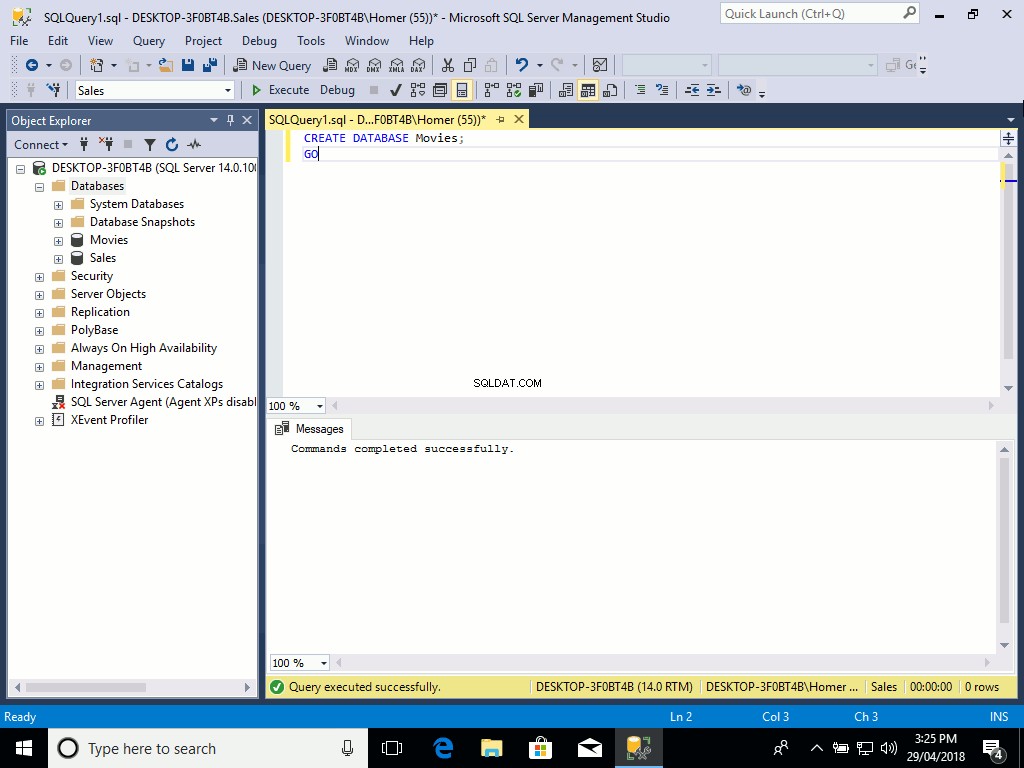
-
DBeaver
En anden GUI-mulighed er DBeaver. DBeaver er et gratis open source-databaseværktøj, der fungerer med mange forskellige databasestyringssystemer (MySQL, PostgreSQL, MariaDB, SQLite, Oracle, DB2, SQL Server, Sybase, MS Access, Teradata, Firebird, Derby osv.).
Du har et par muligheder for at installere DBeaver. Disse er alle beskrevet på DBeaver-downloadsiden.
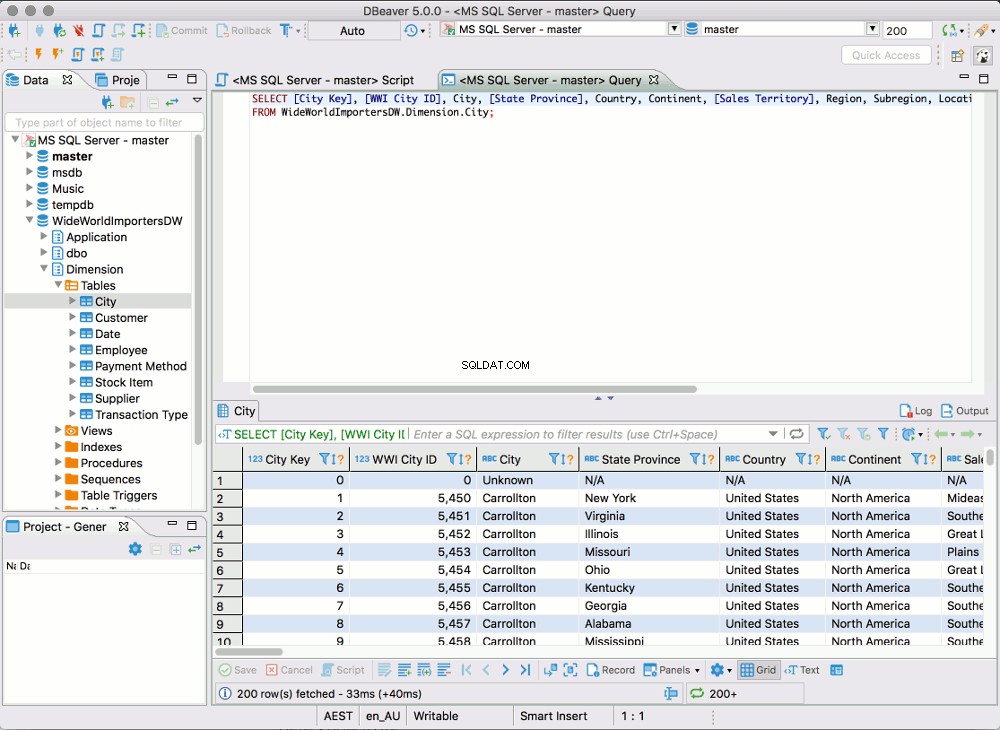
Kommandolinjeværktøjer
Nedenfor er et hurtigt overblik over nogle af kommandolinjeværktøjerne, som du kan bruge til at administrere SQL Server.
-
sqlcmd
sqlcmd er et kommandolinjeværktøj, der lader dig indtaste Transact-SQL-sætninger, systemprocedurer og scriptfiler ved kommandoprompten, fra SSMS Query Editor i SQLCMD-tilstand, i en Windows-scriptfil eller i et operativsystem (Cmd.exe) jobtrin for et SQL Server Agent-job.
Microsofts websted indeholder flere oplysninger om sqlcmd.
-
mssql-cli
mssql-cli er et nyt kommandolinjeværktøj specielt bygget til SQL Server af Microsoft-teamet. mssql-cli blev først annonceret i december 2017. mssql-cli tilbyder nogle væsentlige forbedringer i forhold til sqlcmd, såsom syntaksfremhævning, T-SQL IntelliSense, multi-line redigeringstilstand, smuk formatering til forespørgselsresultater og mere.
For at installere mssql-cli, se installationsvejledningen på GitHub.
-
sql-cli
sql-cli er et andet kommandolinjeværktøj til styring af SQL Server. Installation er lige så let som at køre en enkelt kommando (forudsat at du allerede har NodeJs installeret).
For at installere sql-cli, se sql-cli-siden på GitHub.
Jeg har også skrevet en vejledning om, hvordan man installerer sql-cli på en Mac, hvis du er interesseret i denne mulighed.
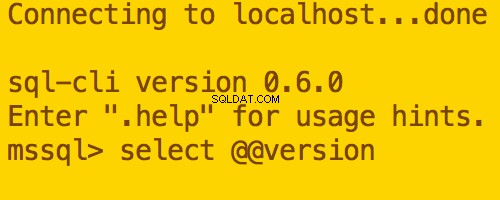
-
SQL Server PowerShell-modul
PowerShell er et kraftfuldt kommandolinjeværktøj, der giver dig mulighed for at scripte og automatisere rutineopgaver. Det kan også bruges i SQL Server-miljøer til at administrere og automatisere forskellige administrative opgaver.
Der er to PowerShell-moduler til SQL Server; SQLServer eller SQLPS.
SQLPS-modulet er inkluderet i SQL Server-installationen, men det bliver ikke længere opdateret. SqlServer-modulet er det mest opdaterede.
For at installere SqlServer-modulet skal du starte en PowerShell-session og køre følgende kommando:
Install-Module -Name SqlServer
Microsofts websted har flere oplysninger om SQL Server PowerShell-modulet, hvis du gerne vil vide mere om denne mulighed.
PowerShell med SSMS
Du kan også køre PowerShell fra SQL Server Management Studio. Du skal blot højreklikke på et objekt, der skal arbejdes på (i Objekt Explorer) og vælge Start PowerShell .
Der er mange andre SQL Server-administrationsværktøjer, der ikke er anført ovenfor. Nogle er gratis, nogle er til køb. Der er også en masse hjælpeprogrammer til at udføre specifikke opgaver, såsom diagnostik, vedligeholdelse, massekopiering af data osv. Microsofts websted indeholder en liste over kommandopromptværktøjer, der leveres med SQL Server.
I forbindelse med denne øvelse bruger vi kun SQL Operations Studio (nu Azure Data Studio).
